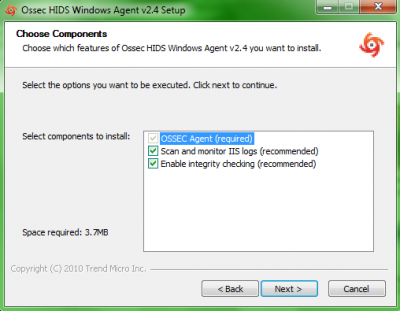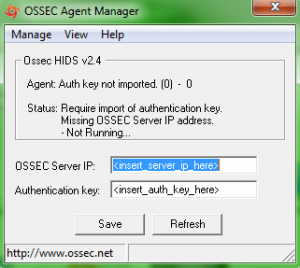Table des matières
Installation d'Ossec sur Ubuntu
Tutoriel rédigé pour une version Ubuntu 8.04 LTS et Ossec-HIDS 2.1/Ossec-WUI 0.3.
Ce tutoriel a été réalisé par :
| Rôle | Nom |
|---|---|
| Rédacteur | Ludovic VALENTIN |
Pré-requis
Avant de passer à l’installation d’Ossec, il faut au préalable installer certains paquets, à adapter selon vos besoins.
$ sudo apt-get update $ sudo apt-get upgrade $ sudo apt-get install wget man ssh build-essential libgnutls-dev checkinstall
Ossec-HIDS
Téléchargement
Pour installer Ossec, il faut tout d’abord télécharger la dernière version (http://www.ossec.net/main/downloads).
$ sudo wget http://www.ossec.net/files/ossec-hids-latest.tar.gz
Décompresser l’archive.
$ sudo tar –zxf ossec-hids-latest.tar.gz
Un seul paquet est nécessaire pour l’installation sur un poste Linux. En effet ce dernier sert aussi bien pour l’installation d’un serveur que d’un agent.
Serveur Ossec
Libprelude
L’installation de Libprelude est obligatoire pour pouvoir enregistrer le serveur Ossec auprès du serveur Prelude. Ainsi, Ossec est considéré comme une sonde de Prelude et peut alors échanger avec ce dernier de manière sécurisé.
Pour installer la librairie de Prelude, voir cette page :
Installation
La procédure d’installation d’Ossec est des plus simples :
$ cd ossec-hids-2.1
$ cd src $ sudo make setprelude $ cd ..
Puis lancement de l’installation.
$ sudo ./install.sh
Ensuite, il ne reste plus qu’à suivre les instructions comme le choix de langue, le type d’installation (serveur/agent…), le répertoire d’installation, …etc.
Ici, ces paramètres d’installation sont :
Répertoire : /etc/ossec
Fichier de configuration : /etc/ossec/etc/ossec.conf
L’installation du serveur est terminée.
Configuration
Pour configurer Ossec, il faut éditer le fichier ossec.conf.
$ sudo vim /etc/ossec/etc/ossec.conf
Configuration de base
Dans ossec.conf, il faut ajouter les adresses ip autorisées à interagir avec Ossec, c’est-à-dire les postes informatiques ne pouvant être bloqués par le système de réponses-actives d’Ossec-HIDS, ces derniers étant considérés comme sûrs. Pour cela, ces adresses ip doivent être entrées dans la liste blanche.
<ossec_config>
...
<global>
<white_list>127.0.0.1</white_list>
<white_list>^localhost.localdomain$</white_list>
<white_list>192.168.1.100</white_list>
<white_list>192.168.1.200</white_list>
</global>
...
Libprelude
Afin qu’un serveur Ossec et Prelude communiquent correctement entre eux, il faut préciser l’adresse du serveur Prelude dans le fichier client.conf dans le repertoire /usr/local/etc/prelude/default.
$ sudo vim /usr/local/etc/prelude/default/client.conf
server-addr = 192.168.1.200
Ensuite dans le fichier de configuration ossec.conf, il faut ajouter des paramètres Prelude.
<ossec_config>
<global>
...
<prelude_output>yes</prelude_output>
<prelude_profile>ossec</prelude_profile>
<prelude_log_level>6</prelude_log_level>
</global>
...
Le paramètre prelude_output permet d’activer l’envoi d’alerte vers Prelude, quant au paramètre prelude_profile, il sert à indiquer le profile (certificat d’inscription utilisé pour Prelude) à utiliser au démarrage d’Ossec-HIDS. Pour prelude_log_level, c’est en quelque sorte un filtre des alertes à envoyer à Prelude avec un niveau de log minimum.
Optimisation
Notification par e-mail
Afin d’activer la notification par e-mail, il faut éditer le fichier ossec.conf :
<ossec_config>
<global>
<email_notification>yes</email_notification>
<email_to>admin@monitoring-fr.org</email_to>
<email_to>manager@monitoring-fr.org</email_to>
<smtp_server>mail.monitoring-fr.org</smtp_server>
<email_from>ossec@monitoring-fr.org</email_from>
...
Bien sûr, ne pas oublier de déclarer si besoin est (serveur distant, donc différent de 127.0.0.1), le serveur de mail dans la liste blanche :
<ossec_config>
<global>
<white_list>127.0.0.1</white_list>
<white_list>mail.monitoring-fr.org</white_list>
...
Et enfin, de manière à éviter d’être véritablement spammé par notre serveur Ossec, il est possible de changer le niveau à partir duquel les alertes par e-mail sont envoyés :
<ossec_config>
<alerts>
<email_alert_level>10</email_alert_level>
...
</alerts>
...
Les différents niveaux d’alertes vont d’une échelle de 1 (pas de menace …) à 16 (critique …), par défaut la valeur d’alerte par mail est de 7.
Règles
Il est également possible d’activer ou de désactiver les règles d’Ossec présentes dans le répertoire /etc/ossec/rules. Toujours dans ossec.conf.
...
<rules>
<!-- <include>policy_rules.xml</include> -->
<include>zeus_rules.xml</include>
...
Pour désactiver une règle, il suffit d’utiliser la syntaxe de commentaire xml, à savoir <!– et –>.
Agent Ossec
Ubuntu
Installation
Pour le client Ubuntu, la procédure est similaire au serveur, à la seule différence qu’il faut choisir le type Agent lors de l’installation.
Configuration
Sur les agents, il faut comme pour la version serveur, éditer le fichier ossec.conf afin de configurer les répertoires et les fichiers vers lesquels Ossec doit pointer et surveiller.
Mais le point le plus important, est d’indiquer l’adresse du serveur Ossec :
<ossec_config>
<client>
<server-ip>192.168.1.100</server-ip>
</client>
...
Windows
Installation
Quant à l’installation sur Windows, seul l’agent est disponible. Il faut pour cela le télécharger à cette adresse :
http://www.ossec.net/files/ossec-agent-win32-latest.exe
Puis lancer l’installation sur le serveur Windows à superviser par Ossec.
Une fois le programme installé, Ossec est lancé automatiquement en service Windows.
Mais pour qu’il soit opérationnel, il doit être enregistré auprès du serveur Ossec. C’est pourquoi le programme demande une clé à son lancement, ainsi que l’adresse du serveur.
Configuration
Pour le client Windows, la configuration est modifiable depuis l’interface de la console Ossec. Il faut pour cela éditer le fichier (View/View Config).
Ossec-WUI
Ossec-WUI est l’interface web d’Ossec-HIDS. Elle permet de visualiser les alertes reçues par le serveur. Cette installation n’est pas obligatoire.
Pré-requis
Pour installer Ossec-WUI, il faut au préalable installer certains paquets.
$ sudo apt-get install apache2 php5
Téléchargement
Le paquet Ossec-WUI est à télécharger sur le site d’Ossec (http://www.ossec.net/main/downloads).
$ sudo wget http://www.ossec.net/files/ui/ossec-wui-0.3.tar.gz
Décompresser l’archive.
$ sudo tar –zxf ossec-wui-0.3.tar.gz
Installation
Une fois le paquet téléchargé et décompressé, il faut le déplacer dans le dossier utilisé par votre serveur web (Apache). A adapter selon votre configuration (VirtualHost, …).
$ sudo mv ossec-wui-0.3 /var/www/htdocs/ossec-wui
Ensuite, on peut lancer l’installation.
$ sudo cd /var/www/htdocs/ossec-wui $ sudo ./setup.sh
Au cours de l’installation, le script demande d’entrer un utilisateur et son mot-de-passe, à utiliser pour administrer l’interface (“?” aucune véritable information sur cet utilisateur, sur son utilité, …etc, dans la procédure d’installation officielle d’Ossec-WUI).
Une fois le script d’installation terminé, il reste à gérer les permissions pour le bon fonctionnement de l’interface.
Tout d’abord, il faut ajouter l’utilisateur web (Apache) dans le groupe d’utilisateur ossec.
$ sudo vim /etc/group
Dans le fichier édité, la ligne ossec:x:1002: devient alors ossec:x:1002:www-data. Bien sûr, les données peuvent différer selon vos paramètres (l’utilisateur web d’Apache dans cet exemple est www-data, mais sous certaines installations c’est www).
Ensuite, il reste à s’assurer des bons droits sur le répertoire tmp d’Ossec-WUI.
$ sudo cd /var/www/htdocs/ossec-wui $ sudo chmod 770 tmp $ sudo chgrp www-data tmp
Configuration
La configuration de l’interface Ossec-WUI est très succincte, Il suffit en effet d’éditer un fichier ne contenant que quelques lignes.
$ sudo vim /var/www/htdocs/ossec-wui/ossec_conf.php
Dans ce fichier, le paramètre le plus important à vérifier, voir à modifier selon votre installation d’Ossec, est le chemin vers le répertoire où Ossec a été installé (par défaut /var/ossec, mais dans notre procédure d’installation, Ossec est installé dans /etc/ossec).
Une fois cette vérification terminée. Ossec-WUI est prêt à fonctionner.
Dans ce même fichier de configuration, il est possible de préciser certains paramètres tels que par exemple, le nombre maximum d’affichage d’alertes par page, ou bien encore le critère de recherche d’alertes dans les logs d’Ossec (par défaut niveau 7).